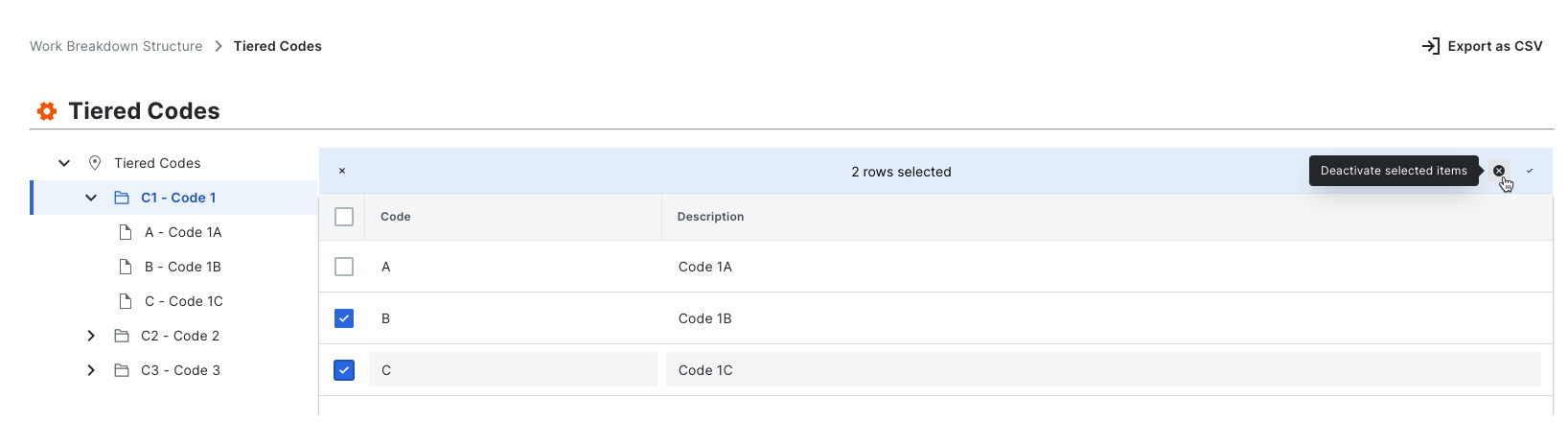Desactivar elementos de segmento
Objetivo
Para desactivar un elemento de segmento de la estructura de desglose de trabajo (WBS) de su empresa.
Contexto
Un segmento es una categoría independiente que utiliza una organización para desglosar su trabajo en componentes manejables. Un elemento de segmento es uno de los muchos elementos distintos de un segmento. En las herramientas de gestión financiera de Procore, los segmentos son los componentes básicos que definen el patrón de la estructura de código de presupuestode la empresa.
Cuando crea un nuevo elemento de segmento, está activo en la cuenta de la empresa de forma predeterminada. Puede seguir los pasos a continuación para desactivarlo. Cuando un segmento está desactivado, aparece atenuado para indicar que no está disponible en la tabla "Segmentos".
Temas a considerar
- Permisos de usuario necesarios:
- Permisos de nivel administrador en la herramienta administrador de nivel de empresa.
- Información adicional:
- Los segmentos solo se pueden desactivar a nivel de empresa. Esta función NO está disponible actualmente en los proyectos.
- Antes de desactivar un segmento, tenga en cuenta lo siguiente:
- Si desactiva un elemento de segmento que se utiliza en un código de presupuesto en un proyecto existente, seguirá estando disponible en ese proyecto. Si NO desea que el elemento de segmento se utilice en un código de presupuesto en el proyecto existente en el futuro, se recomienda encarecidamente que comunique esta directiva a su equipo de proyecto.
- Si desactiva un elemento de segmento que no se utiliza en un código de presupuesto en un proyecto existente, estará disponible para su uso en ese proyecto.
- Si desactiva un elemento de segmento y luego crea un nuevo proyecto, NO estará disponible para su uso en el nuevo proyecto.
- Si desea eliminar permanentemente un elemento de segmento para evitar que esté disponible en todos los nuevos proyectos, consulte Eliminar elementos de segmento.
- Limitaciones:
Importante
Antes de desactivar un segmento, tenga en cuenta lo siguiente:
- Si desactiva un elemento de segmento que se utiliza en un código de presupuesto de un proyecto existente, seguirá apareciendo en los proyectos en los que ya se esté utilizando. Sin embargo, ya no será una opción disponible al crear nuevos códigos de presupuesto.
- Si desactiva un elemento de segmento que no se utiliza en un código de presupuesto en un proyecto existente, se desactivará en ese proyecto.
- Si desactiva un elemento de segmento y luego crea un nuevo proyecto, NO estará disponible para su uso en el nuevo proyecto.
Desactivar elementos de segmento plano
- Vaya a la herramienta Administrador de nivel de empresa.
- En "Configuración de la empresa", haga clic en el vínculo Estructura de desglose de trabajo.
- En la tabla "Segmentos", busque el segmento que desee y haga clic en su vínculo.
- En la tabla "Segmento", busque el elemento de segmento que desee desactivar.
- Haga clic en los tres puntos verticales y seleccione Desactivar en el menú de ampliación de la partida.
Procore desactiva el elemento de segmento.
Ejemplo
En este ejemplo, desactivaremos un elemento de segmento llamado "Fase 1" en un segmento personalizado llamado "Fase".

Desactivar los elementos de los segmentos escalonados
- Vaya a la herramienta Administrador de nivel de empresa.
- En "Configuración de la empresa", haga clic en el vínculo Estructura de desglose de trabajo.
- En la tabla "Segmentos", localice los segmentos que desea desactivar.
- Elija entre estas opciones:
Desactivar un segmento padre y sus hijos
Para desactivar un segmento padre y todos sus elementos, resalte el elemento del segmento escalonado en la lista. A continuación, haga clic en los tres puntos verticales y seleccione Desactivar en el menú Desbordamiento.
Ejemplo
En este ejemplo, hemos resaltado el segmento de nivel superior llamado "Códigos escalonados" y queremos desactivar el código llamado "C1 - Código 1" y todos sus hijos.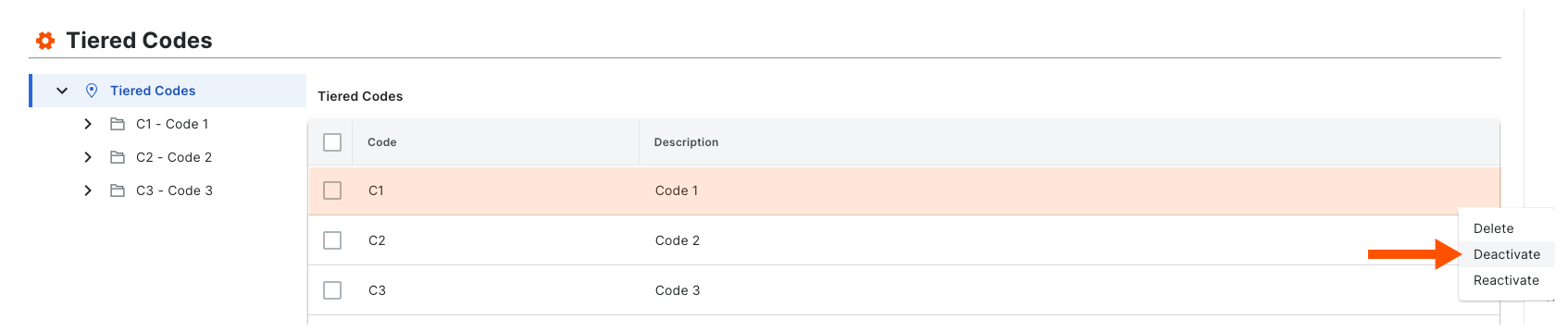
Desactivar un elemento de segmento único
Para desactivar un solo elemento del segmento, haga clic en los tres puntos verticales y elija Desactivar en el menú Desbordamiento de la parte superior de la tabla "Segmentos".
Ejemplo
En este ejemplo, hemos resaltado un segmento de nivel 2 llamado "C1-Código 1" y queremos desactivar el código llamado "A - Código 1A". Este código no tiene hijos.
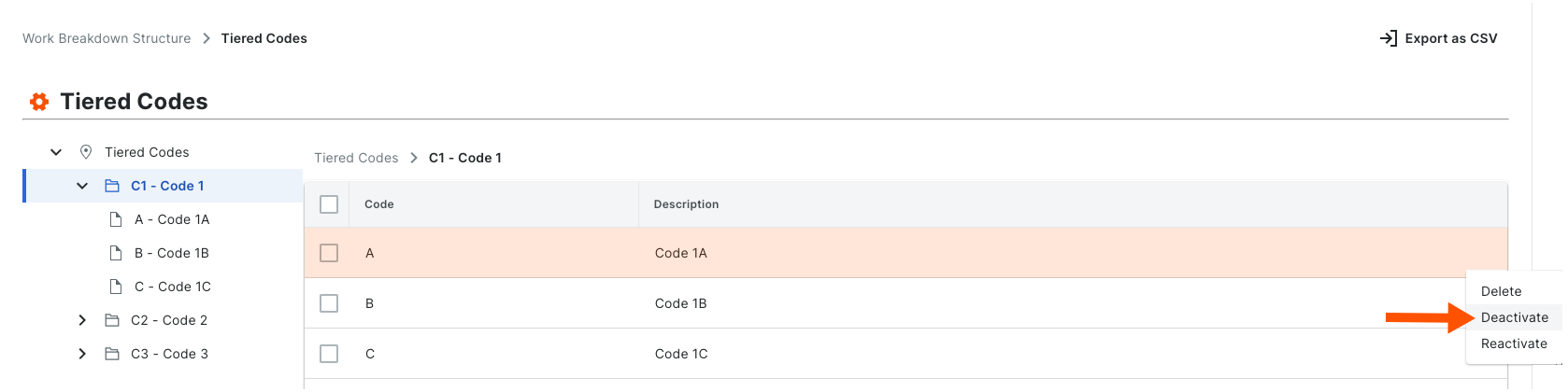
Desactivar elementos de segmento en bloque
Para desactivar los elementos del segmento por niveles a granel, marca de verificación las casillas que corresponden a los elementos del segmento para desactivar. A continuación, haga clic en el icono "Desactivar elementos seleccionados" en la parte superior de la tabla "Elementos de segmento".
Nota: Los elementos de segmento plano NO se pueden desactivar a granel
Ejemplo
En este ejemplo, hemos resaltado un segmento de nivel 2 denominado «C1-Code 1» y queremos desactivar dos (2) códigos denominados «B - Code 1B» y «C - Code 1C». Ninguno de estos códigos tiene hijos.